Ketika kita mengakses internet wifi di rumah atau dikantor, jika sebelumnya sudah mengakses wifi dengan username dan password maka akan tersimpan di android. Sehingga kita tidak perlu lagi memasukkan password kembali untuk connect ke wifi. Namun ketika hp diinstall ulang atau ada program yang diinstall, maka harus memasukkannya kembali secara manual. Lantas, bagaimana cara melihat password wifi yang sudah connect di android.
Kondisi lainnya adalah saat kita lupa password wifi. Sehingga kesulitan untuk mengakses wifi kembali karena lupa password wifi yang disambungkan ke android. Kalian tidak perlu bingung lagi, karena ada banyak cara melihat password wifi yang sudah connect di android. Silahkan cek ulasannya dibawah ini!
Daftar Isi
Cara Melihat Password Wifi yang Sudah Connect di Android
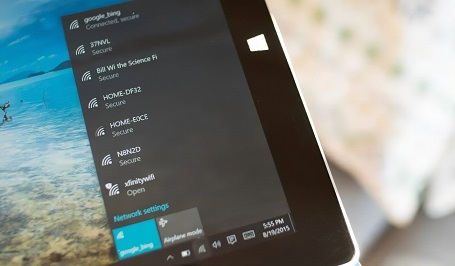
Bagi kalian yang masih belum tahu, password wifi di perangkat android sebenarnya akan tersimpan otomatis setiap kali terkoneksi. Sehingga jika lupa kata sandi wifi, maka kalian bisa mengembalikannya. Namun masalahnya password tersebut hanya dapat diketahui jika perangkat android dalam kondisi root.
Berikut di bawah ini ada beberapa cara melihat password wifi yang sudah connect di android :
1. Lewat Halaman Admin Router
Jika akses wifi kalian berasal dari perangkat router, kalian dapat menggunakan halaman admin untuk wifi. Karena lewat halaman ini, seluruh pengaturan wifi akan tersimpan. Tidak terkecuali dengan kata sandi wifinya juga. Ini langkah-langkahnya :
- Buka setelan pada perangkat android kalian, kemudian akses menu wifi. Namun pastikan telah terhubung sebelumnya.
- Buka dan masuk ke wifi yang sering dipakai, kemudian cek menu gateway, lalu catat alamatnya. Biasanya nama gateway tersebut akan berbeda. Contohnya IP Router atau lainnya. Jika kalian tidak dapat menemukan alamatnya, coba alamat IP satu persatu pada step berikutnya. Berikut alamat IP-nya : 192.168.18.1, 192.168.100.1, 192.168.0.1, dan 192.168.1.1.
- Kalian hanya perlu mengetikkan alamat tersebut pada browser. Bisa menggunakan Google chrome maupun yang lainnya. Silahkan klik enter setelahnya.
- Jika ada halaman untuk login dari bawaan wifi, sebaiknya masukkan username beserta password router maupun modemnya. Kalian bisa mencoba kombinasi username dengan user dan password dengan user. Atau bisa juga username dengan admin dan password dengan admin.
- Setelah itu, kalian akan melihat tampilan halaman admin dan masuk ke opsi pengaturan.
- Cari kolom yang akan menampilkan password. Selanjutnya, kalian dapat mengetahui kata sandi wifi yang digunakan.
Bagaimana, mudah kan? Metode ini hanya dapat dilakukan jika wifi pada hp kalian masih terhubung. Jika posisinya disconnect, lalu ada perangkat lain yang terkoneksi, kalian bisa melakukannya di perangkat lain.
2. Lewat Aplikasi ES File Explorer
Cara melihat password wifi yang sudah connect di android selanjutnya adalah dengan menggunakan aplikasi ES File Explorer. Setiap jaringan wifi yang pernah terkoneksi di perangkat androd, maka biasanya akan tersimpan melalui bentuk data pada hp. Dari sini, kalian cukup melihat data dan cek password wifinya.
- Download dan install ES File Explorer di perangkat android.
- Masuk ke dalam kategori sistem, akses ke direktori Misc/Data/Wifi lalu cari WPA_Supplicant.conf.
- Buka file menggunakan HTML Viewer atau Text Viewer. Tujuannya supaya kalian dapat mengetahui password dan jaringan SSID-nya.
- Dari sini kalian akan melihat semua password wifi di android yang sebelumnya telah tersambung.
Kalian juga bisa menyimpan password tersebut dengan screenshots apabila tidak mau lagi repot-repot untuk membuka filenya.
3. Dengan Wifi Router Settings
Dengan aplikasi ini, memungkinkan kalian dapat melihat kata sandi wifi sampai mengatur setelan di router Wifi. Melalui aplikasi Wifi Router Settings, maka kalian dapat membuka pengaturan di router wifi dengan mudah, tanpa harus lewat web browser.
- Silahkan install aplikasi Wifi Routers Settings yang dapat kalian temukan di Play Store, lalu buka aplikasinya.
- Hubungkan hp ke dalam jaringan wifi.
- Buka router settings, kemudian cek kata sandinya.
Aplikasi Wifi Router Settings support banyak router. Termasuk FiberHome atau ZTE yang seringkali digunakan Indihome.
4. Memakai Barcode
Cara melihat password wifi yang sudah connect di android lainnya adalah dengan menggunakan barcode. Sebagian merk ponsel android saat ini telah menyediakan pilihan untuk mengecek barcode di menu wifinya. Barcode tersebut biasanya berisi informasi mengenai identitas wifi.
Ada persyaratan untuk mengecek password wifi melalui barcode. Diantaranya yaitu hp yang pertama digunakan untuk scan, sedangkan hp yang kedua jaringan wifinya harus terhubung.
- Silahkan install aplikasi barcode salah satunya Barcode Scanner di Google Play Store pada hp pertama dan buka aplikasinya.
- Setelah itu, pada hp kedua silahkan masuk ke dalam menu wifi lalu buka opsi Barcode.
- Selanjutnya masuk ke dalam menu scan dan arahkan scanner ponsel pertama pada barcode tersebut.
- Jika sudah, kalian akan ditampilkan informasi wifi, tidak terkecuali dengan informasi password.
Kalian bisa menggunakan cara ini lewat perangkat hp apapun, bahkan untuk android tanpa root. Dengan catatan, syaratnya telah terpenuhi.
5. Melalui Wifi Password Recovery
Aplikasi lainnya yang dapat digunakan untuk mengecek password Wifi Password Recovery, yang berukurannya kecil, yakni hanya 3MB. Berikut ulasannya :
- Silahkan install aplikasi Wifi Password Recovery.
- Jika sudah, buka aplikasinya.
- Ketika ada pemberitahuan root, kalian bisa memberikan akses.
- Setelah itu, kalian akan ditampilkan daftar wifi dan passwordnya yang telah tersimpan.
Setelah itu, pilih wifi yang telah tersimpan jika ingin mengecek password-nya.
6. Melalui Aplkasi Wifi Password
Sama halnya dengan aplikasi Wifi Password Recovery, aplikasi Wifi Password juga memiliki fungsi yang sama. Tidak hanya untuk mengecek password wifi saja, tetapi juga aplikasi ini menawarkan fungsi mengecek keamanan wifi.
- Silahkan install aplikasi Wifi Password, lalu buka aplikasinya.
- Kemudian berikan akses untuk root, apabila muncul pemberitahuan permintaan (klk izinkan/grand).
- Pilih jaringan wifi yang telah tersimpan untuk dicek.
- Selanjutnya kalian akan melihat password wifi tersebut.
Tidak hanya bahasa Inggris saja, Wifi Password juga telah mendukung bahasa lainnya, tidak terkecuali bahasa Indonesia.
7. Melalui Wifi Password Viewer
Kalian juga dapat memakai aplikasi Wifi Password Viewer jika ingin mengecek password wifi di android. Berikut ulasannya :
- Silahkan download lalu install Wifi Password Viewer.
- Jika sudah terpasang, silahkan buka.
- Kalian akan melihat beberapa daftar wifi yang telah terhubung sebelumnya.
- Klik wifi yang akan kalian cek kata sandinya.
- Selanjutnya lihat pasword wifi dan catat.
Sistem antarmuka pada aplikasi ini bisa dibilang paling mudah. Namun desain antarmukanya menggunakan warna gelap. Sehingga bagi sebagian orang memerlukan penyesuaian.
Diantara ke-7 cara melihat password wifi yang sudah connect di android tersebut di atas, kalian bisa mengakses password wifi dengan memilih salah satu metode yang terbaik. Sehingga kalian bisa mengakses kembali wifi yang sudah pernah tersambung di hp android sebelumnya.






